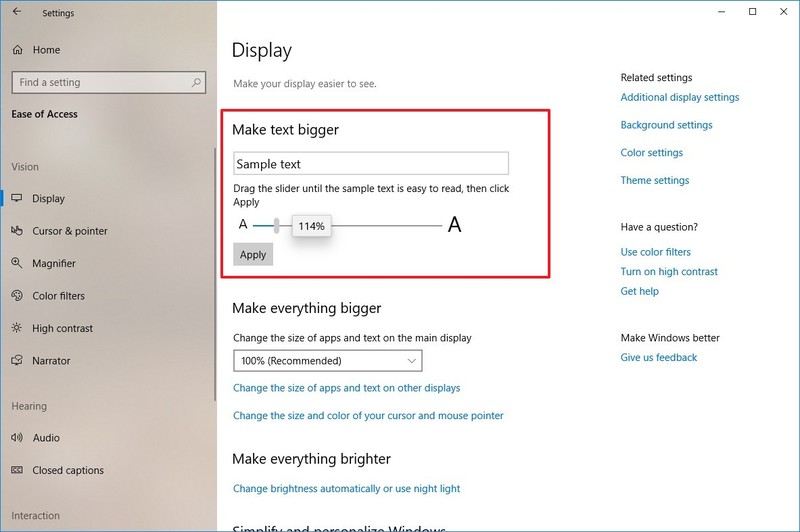วิธีการปรับตัวอักษรให้มีขนาดใหญ่ขึ้นบน Windows 10
สำหรับผู้ใช้งานสูงอายุ หรือ คนสายตาสั้นต้องการปรับขนาดตัวอักษรที่แสดงบนหน้าจอให้มีขนาดใหญ่ขึ้น แต่ติดปัญหาว่าการปรับขนาด ต้องเข้าไปปรับตรงไหน บทความนี้จะช่วยให้คุณสามารถปรับขนาดตัวอักษรให้ใหญ่ขึ้นได้ดั่งใจตามต้องการ สำหรับ Windows 10 โดยทำตามขั้นตอนได้ง่ายๆ
วิธีการปรับตัวอักษรให้มีขนาดใหญ่ขึ้นบน Windows 10
อย่างแรกให้เข้าไปที่ Settings -> เลือกไปที่ Ease of Access แล้วเลือกเมนูด้านซ้าย -> Display
จากนั้นทำการเลือกหัวข้อ Make text bigger ปรับเลื่อนขนาดตามความต้องการได้ โดยถ้าต้องการให้ตัวอักษรขนาดใหญ่ขึ้น ให้เลื่อนไปด้านขวามือ ถ้าต้องการให้ตัวเล็กลง เลื่อนมาทางซ้ายมือ จากนั้นกด Apply ระบบจะทำการปรับ รอไม่นาน ตัวอักษรก็จะขนาดใหญ่ขึ้น